L'editor di grafica Corel Draw è un potente strumento per lavorare con oggetti vettoriali. Con un uso sapiente del programma combinando, tagliando e intersecando vari oggetti grafici, puoi disegnare un disegno di qualsiasi complessità al suo interno.
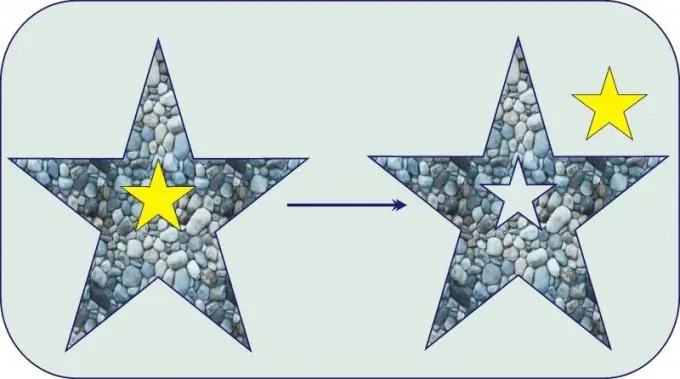
È necessario
Un personal computer con installato il software con licenza Corel Draw
Istruzioni
Passo 1
La barra degli strumenti di Corel Draw è dotata di una serie di funzioni per disegnare varie forme geometriche. Naturalmente, il loro set è piuttosto limitato. Per ritagliare un oggetto vettoriale lungo il contorno richiesto, disegna un altro oggetto accanto ad esso, lungo il contorno di cui dovrebbe essere il ritaglio. In questo esempio, è necessario ritagliare un triangolo acuto da un pentagono. Per fare ciò, costruisci, ad esempio, una stella a cinque punte utilizzando la scheda "Poligono" sulla barra degli strumenti.
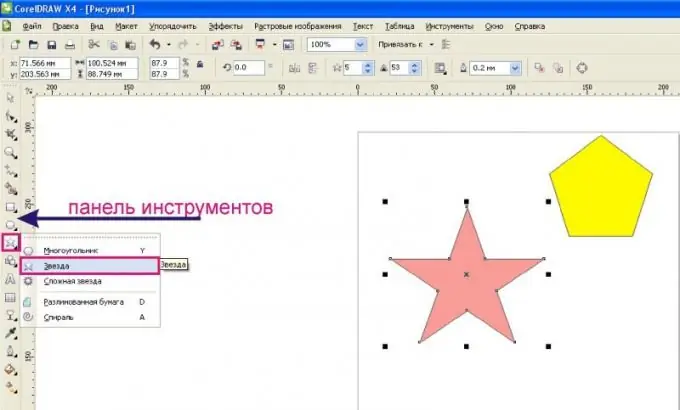
Passo 2
Posiziona un nuovo oggetto sopra quello che vuoi ritagliare. Seleziona entrambi gli oggetti tracciandoli con lo strumento Puntatore mentre tieni premuto il pulsante sinistro del mouse. Quando vengono selezionati più oggetti, nella barra delle proprietà in alto appariranno i pulsanti per gli elementi di sagomatura: "Unione", "Escludi", "Intersezione", "Semplificazione", etc Inoltre, questi controlli per gli oggetti possono essere richiamati dalla scheda del menu principale "Disponi" selezionando la funzione "Formazione" dall'elenco a discesa.
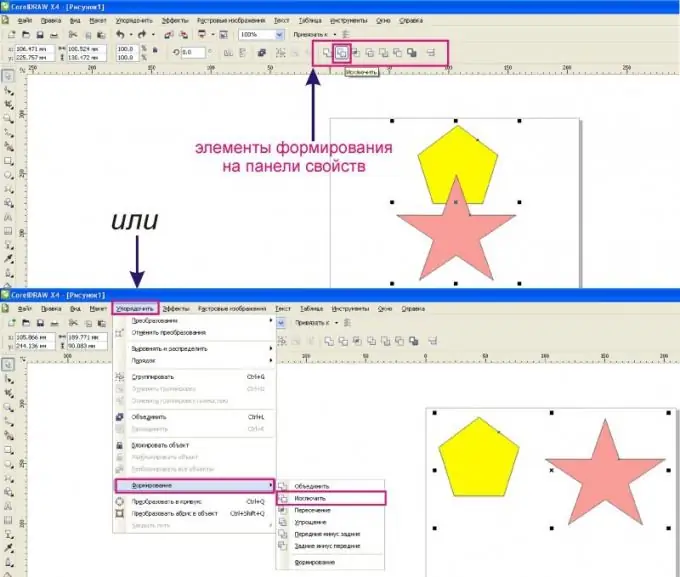
Passaggio 3
Per ritagliare un oggetto lungo il contorno di un altro ad esso sovrapposto, selezionare il pulsante "Escludi". Di conseguenza, l'oggetto verrà ritagliato nel punto in cui l'altro si sovrappone, come mostrato nell'esempio.
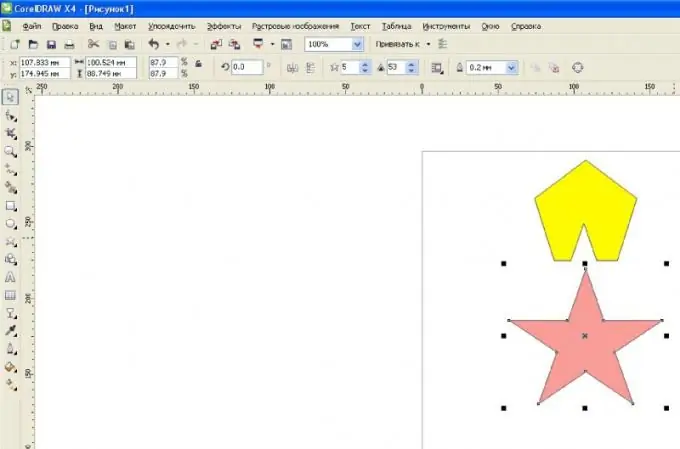
Passaggio 4
Per ottenere un nuovo oggetto formato dall'intersezione di più oggetti, selezionare tutti gli oggetti e fare clic sul pulsante "Intersezione" nella barra delle proprietà.
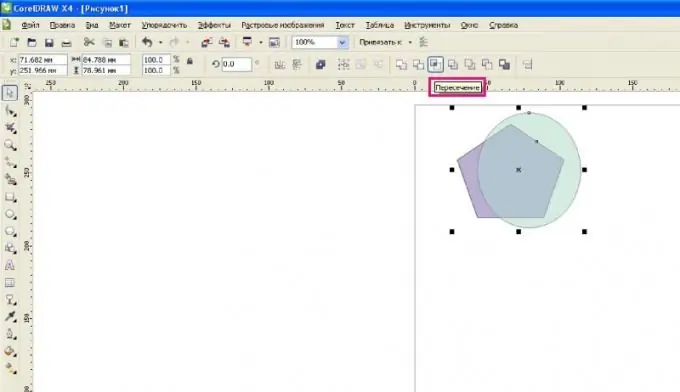
Passaggio 5
Di conseguenza, si ottiene un nuovo oggetto, che è il risultato dell'intersezione di oggetti sovrapposti. Allo stesso tempo, i vecchi oggetti sono rimasti invariati.






